Как записать видео с экрана: 5 лучших бесплатных программ
Кросс‑платформенная программа с открытым исходным кодом. Очень быстрая и функциональная. С её помощью легко записывать видео всего экрана или отдельных окон, а также геймплей запущенных игр.
Одновременно с видео дисплея можно писать звук микрофона и накладывать изображение с веб‑камеры. OBS Studio позволяет выбирать разрешение и формат записи (FLV, MP4, MKV, MOV и другие).
OBS Studio также умеет транслировать видео на Twitch и YouTube, поэтому очень популярна среди геймеров. Если захотите использовать весь потенциал программы для записи игр или других продвинутых задач, то в Сети легко найти подробные инструкции по ручной настройке. Они помогут вам добиться идеального баланса между быстродействием и качеством картинки.
Единственный недостаток, который хочется отметить, — это отсутствие встроенного редактора. Но если вам понадобится обрезать или как‑то ещё изменить готовые записи, вы можете использовать специальные программы для видеомонтажа.
Как записать видео с экрана компьютера с помощью OBS Studio
- Запустите программу и следуйте подсказкам мастера автоматической настройки.
- В разделе «Источники» в нижней части интерфейса OBS Studio нажмите «+», выберите «Захват экрана» и кликните OK.
- В правом нижнем углу нажмите «Начать запись».
- Когда закончите, кликните «Приостановить запись» в правом нижнем углу.
- Чтобы открыть папку с записанными видео, нажмите «Файл» → «Показать записи».
Бесплатные программы
Есть много бесплатных экранных рекордеров, которые успешно конкурируют с платными программами. Но следует учитывать, что некоторые программы могут потребовать платное обновление после установки бесплатной версии программного обеспечения.
1. Free Cam

Free Cam — это простой бесплатный экранный рекордер со встроенным аудио/видео редактором. Интерфейс программы понятен интуитивно и привлекателен для пользователя. С помощью Free Cam вы сможете быстро записывать и обрабатывать скринкасты. Несмотря на то, что программное обеспечение бесплатное, в нем нет рекламы и водяных знаков.
Ниже показано видео, в котором подробно рассказывается, как установить Free Cam и начать запись с экрана:
- нет водяных знаков и рекламы
- нет ограничения по времени
- возможность записи закадровых и компьютерных звуков
- высокоточное разрешение
- большой выбор звуковых эффектов
- вы сможете легко удалить лишние фрагменты в видеозаписи и фоновый шум
- вы можете сохранять видеозапись в формате WMV и загружать ее сразу на YouTube
- отсутствует возможность записи с веб-камеры
- только один формат записи — WMV
2. Free Screen Video Recorder

Free Screen Recorder от DVDVideoSoft — легкая программа для записи скринкастов, может записывать диалоги в Skype без ограничений. Приложение полезно для онлайн-конференций в Skype и записи интервью. Есть встроенный графический редактор.
В видео рассказывается, как начать работу с DVDVideoSoft:
- возможность записывать разговоры в Skype
- есть функция скриншота
- несколько разных режимов для записи с экрана
- есть подробные гайды на сайте разработчика
- поддержка 10 языков
- форматы записи: BMP, TGA, JPEG, PNG и GIF
- записывает звук только через микрофон
- сохранение записей только в AVI
- нет встроенного медиаплеера и подробного интерфейса
- во время работы может появиться реклама
- нет уведомлений в случае внезапного отключения
- может установить вредоносное программное обеспечение во время загрузки
3. ShareX
ShareX — это программное обеспечение с открытым исходным кодом. Опытные пользователи могут убедиться, что в программе нет уязвимых мест и вредоносного кода, что особенно полезно для корпоративных пользователей. В ShareX присутствует набор опций, благодаря которым его можно сопоставить с платными экранными рекордерами, например, возможность импортировать музыку и видео, а также делать полноэкранную запись. Эта программа преимущественно предназначена для опытных пользователей и разработчиков.
В видеозаписи показано, как скачать и открыть программу, сделать скринкаст и скриншот, закрыть личную информацию и разместить получившееся видео в блог или соцсеть:
- можно сделать полноэкранную запись
- есть “горячие” клавиши для быстрой и удобной навигации
- поддержка многих служб обмена URL
- возможность импортировать фото, видео и музыку
- цветовые эффекты и водяные знаки
- сложная для использования непрофессионалами
- отсутствует запись в веб-камеры
- при загрузке больших файлов выдает ошибку
- отсутствует встроенный видеоредактор
4. CamStudio

Программа CamStudio — хороший вариант для непрофессионального использования с минимальными потребностями в видеомонтаже. Это легкое программное обеспечение с открытым исходным кодом. С его помощью можно создать видео в формате AVI, которые позже могут быть преобразованы в SWF. Несмотря на компактность редактора, он нуждается в дальнейшем развитии: программа не русифицирована, во время скачивания может подгрузиться вредоносное ПО или реклама.
В видео рассказано, как установить программу и настроить опции для записи с экрана:
- запись экранного видео
- возможность преобразования формата AVI в Flash
- можно записывать видеоролики фиксированной длительности
- много инструментов для настройки записи видео
- может подгружать вредоносные программы и вирусы
- не синхронизирует звуковой ряд
- файлы формата SWF могут замедлить работу компьютера
- нет интерактивных элементов и анимаций
- отсутствует техническая поддержка
5. Ezvid
По заявлению разработчиков, Ezvid — это самый простой в мире редактор для записи скринкастов. Главное его отличие — высокая скорость записи, так как изначально редактор был разработан для экономии времени пользователей. С помощью Ezvid вы сможете создавать видео и загружать его на YouTube в считанные минуты. Вот почему этот инструмент часто используется геймерами и любителями кино, которым требуется снимать и загружать видеоклипы как можно быстрее.
В ролике показано, как загрузить видео, смонтировать его и настроить звуковой ряд:
- разрешение в высоком качестве: 1280 x 720p HD
- контроль скорости вывода видео
- быстрая загрузка на YouTube-канал
- встроенная подборка популярной музыки
- стильный интерфейс
- присутствует посторонний шум
- незначительные ошибки и несоответствия
Платные
Action!

Интерфейс: русский; 30 дней триал, далее $ 29.95
Незарегистрированная ставит водяные знаки. Пишет в форматах AVI и MP4.
- Запись аудио.
- Подходит для игрового процесса.
- Позволяет делать стримы (трансляции онлайн).
- Картинка в картинке.
- Автоматическое удаление фона на картинке с веб-камеры.
- Делает скриншоты.
- Использование или неиспользование курсора.
- Визуализация кликов мыши.
Ashampoo Snap
![]()
Интерфейс: русский; 10 дней триал, далее 824,84 руб.
Помимо записи видео, умеет делать скриншоты и распознавать текст с фото или из PDF-файлов. Поддерживает разрешение 4K.
- Картинка в картинке.
- Пишет аудио.
- Отображение кликов мыши.
- Увеличение для выделения деталей.
- Скриншотер с графическим редактором.
- Оптическое распознавание символов.
Bandicam Screen Recorder

Интерфейс: русский; 39 $
Демо ставит свой лого на снятые видео и ограничивает их по длительности 10 минутами. Поддерживает форматы: AVI, MP4.
- Подходит для захвата из игр.
- Создание файлов минимального веса без потери качества.
- Видео не имеет ограничений (записывайте, пока не кончится место на ноутбуке).
- Снятие скриншотов.
Camtasia Studio

Интерфейс: английский; 30 дней триал, далее 199 $
Она очень популярна и имеет широкие возможности. Ознакомительная версия ставит свои водяные знаки. Есть версия не только для Windows, но и для Mac OS X.
- Одновременная съёмка с вебки и экрана.
- Видеоредактор.
- Запись звука с компьютера, микрофона или наложение любого аудиофайла.
- Поддержка множества форматов: AVI, SWF, FLV, MOV, WMV, RM, GIF, CAMV.
- Выделение курсора мыши, визуализация кликов и выноски с нажатием клавиш.
FastStone Capture
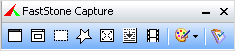
Интерфейс: английский; 30 дней триал, далее 19.95 $
Эта лёгкая программа умеет не только делать скриншоты и редактировать их, но и записывать экран в видео формата WMV.
- Запись аудио.
- Подсветка курсора и щелчков мыши.
Fraps

Интерфейс: английский; 37 $
Утилита создана для съёмки с экрана и подсчёта частоты смены кадров (FPS). Сделать запись своего рабочего стола не выйдет, т. к. Fraps заточен на захват из игр. В демо видеозапись длится максимум 30 секунд, и на неё ставится водяной знак, так что необходимо приобретать полную версию. Пишет в AVI.
- Запись звука.
- Выбор количества кадров.
- Делает скриншоты.
- Заточена под 3D-приложения.
HyperCam

Интерфейс: русский; 21 день триал, далее 890 руб.
Незарегистрированная ставит водяные знаки. Пишет в форматах: AVI, WMV, ASF, MP4.
Также есть портативная версия, – когда прога устанавливается на флешку и сможет снять экран на других ПК.
- Встроенный редактор (резка, склейка).
- Запись звука.
Icecream Screen Recorder

Интерфейс: русский; 594 руб.
В демо есть ограничение по времени – 10 мин. и выходной видеоформат WEBM. В платной это ограничение снято и добавлены ещё MKV, MP4. Версии для Windows и Mac OS X.
- Скриншотер.
- Съёмка с вебки вместе с захватом экрана.
- Установка собственного вотермарка.
- Рисование.
Movavi Screen Recorder

Интерфейс: русский; 7 дней триал, далее 990 руб.
В триале на захваченное видео будет нанесён водяной знак, также его максимальная длина ограничена 2 минутами. Сохраняет во множество популярных форматов: AVI, MKV, MOV, FLV, WMV, MP3, MP4 и др. ОС: Windows и Mac OS X.
- Запись аудио.
- Отображение действий мыши и клавиатуры.
- Делает скриншоты.
SnagIt

Интерфейс: английский; 15 дней триал, далее 49.95 $
Создаёт скриншоты и захватывает действия пользователя на видео. ОС: Windows и Mac OS X.
- Переключение между веб-камерой и экраном во время снимания.
Super Screen Capture

Интерфейс: английский; 49.95 $
Сохраняет в AVI. Бесплатная версия ставит свой водяной знак на видео и каждый раз при нажатии на кнопку “Запись” предлагает приобрести полную.
- Создание скринов.
- Пишет со звуком только с микрофона.
UVScreenCamera

Интерфейс: русский; демо, PRO-версия 950 руб.
Записывает в UVF и EXE (AVI, SWF, FLV и GIF – в версии PRO). Также умеет делать скрины.
- Наложение звука (с микрофона или из файла).
- Отображение курсора мыши и нажатий клавиш.
- Запись 3D-игр.
- Встроенный видеоредактор.
- Скриншотер.
- Рисование на экране (PRO).
- Добавление текста, выносок, стрелок, рамок интерактивных кнопок и др. (PRO).
ZD Soft Screen Recorder
![]()
Интерфейс: русский; 39 $
В бесплатной версии ставятся водяные знаки и ограничение 10 минутами. Пишет в AVI, MP4, FLV, MP3, WAV.
- Пишет аудио.
- Съёмка с камеры.
- Подходит для игр.
- Отображение курсора мыши.
- Стриминг.
- Скриншоты.
Часть 3: бесплатное или платное приложение для записи экрана с задержкой
Как известно, на рынке есть и другие варианты. Тем не менее, у каждого из них есть свои особенности, мы просто вручную составили список стоящих ниже платных или бесплатных программ записи экрана без задержек, поэтому они не будут ранжироваться в определенном порядке.
OBS Studio
Полностью бесплатный экран рекордер Вы не должны пропустить это OBS Studio. Он может снимать видео с экрана, микрофон в Windows для просмотра в автономном режиме, совместного использования и многого другого. OBS — идеальный вариант для людей, которые хотят найти программа записи экрана с открытым исходным кодом не вызывая лагов.
Что еще более важно, OBS записывает экран с помощью графического процессора и процессора без задержек на компьютере. Это поможет вам с легкостью создавать видео без задержек.
Однако вы должны отметить, что он не может записывать системный звук с компьютера, и его несколько сложно использовать для зеленых рук.
Bandicam
Как вы знаете, живая игра стремительно развивается, рекомендуется, чтобы геймер мог загружать записанный игровой процесс на YouTube, Twitch, Steam и многие другие платформы для друзей и аудитории. Чтобы сделать снимок игрового экрана более удобным, Bandicam выбрала Game в качестве одного из основных режимов интерфейса. Таким образом, вы можете начать запись игрового процесса прямо из интерфейса без сложных операций.
Помимо регистратора игрового процесса, он также может быть вашим онлайн-регистратор встреч, диктофон и тд без лагов.
Изучив эти продукты, вы можете четко понять, что у каждого из них есть преимущества для выполнения запросов на захват экрана без задержек. Очевидно, что у них все же есть разные недостатки, которые могут стать излишним для людей, которым также нужны дополнительные функции во время записи.
Как видно, когда вы ищете надежную программу, FoneLab Screen Recorder лучший выбор для записи без задержек. Почему бы не скачать и не записать экран без лагов сейчас!
FoneLab Screen Recorder позволяет вам захватывать видео, аудио, онлайн-уроки и т. Д. На Windows / Mac, и вы можете легко настраивать размер, редактировать видео или аудио и многое другое.
Open Broadcaster Software

Open Broadcaster Software определенно заслуживает места в данной подборке. Это приложение бесплатное, с открытым исходным кодом и предоставляет множество возможностей, в том числе стриминг вашего геймплея на аккаунт в Twitch. К сожалению, это решение не подойдет тем, кому нужно быстро записать игровой ролик, для OBS требуется дополнительная подготовка. Вот как оно работает.
- Скачайте OBS с obsproject.cоm и запустите программу на своем компьютере.
- Откройте вкладку Settings, найдите раздел Broadcast settings и выберите режим File Output Only. При желании можно сразу стримить свою игру.
- Закройте Settings и откройте Source. Кликните правой кнопкой мыши на нужном источнике и выберите, записывать весь монитор или конкретную область. Если у вас несколько мониторов, можно выбрать один из них и задать дополнительные параметры.
- Для начала записи нажмите кнопку Start.
OBS нельзя назвать простой программой. Если вы не хотите тратить время на руководства и настройки, воспользуйтесь другими инструментами.
PlayClaw
Плавно перейду с простых программ к более продвинутым, но еще недостаточно профессиональным. Промежуточным вариантом для перехода будет PlayClaw. Это неплохой софт, позволяющий не только записывать видео на компьютер, но и проводить прямые трансляции, прикрепляя ключ, полученный в YouTube или на том же Twitch. Главное преимущество этой программы – в ней уже можно добавить веб-камеру как оверлей и записывать видео или стримить вместе с ней.
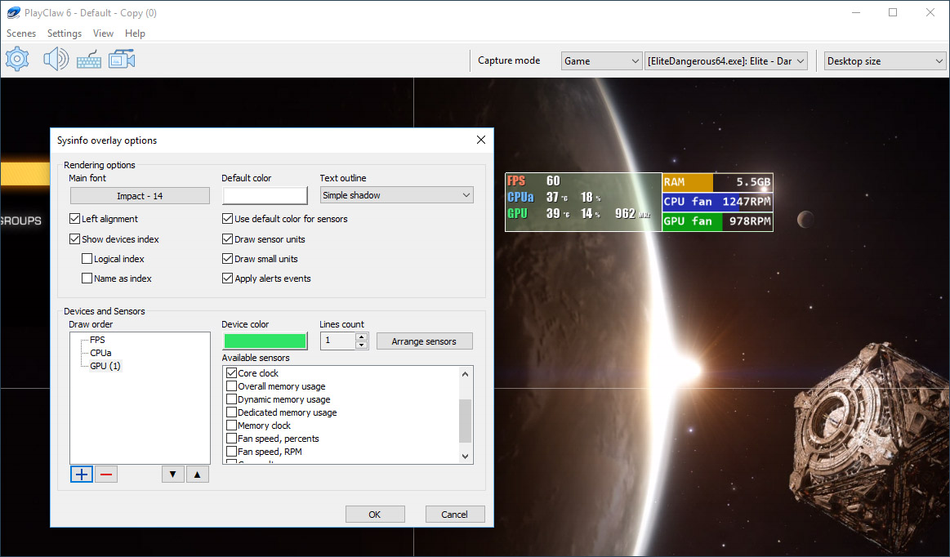
Кстати об оверлеях. В PlayClaw реализация их настройки выполнена довольно неплохо, присутствуют разные параметры и возможность выставить рабочее пространство так, как это нужно, отталкиваясь от увиденного в окне предпросмотра. Есть оверлей под названием «Браузер» (он же есть в виде источника в том же OBS, о котором поговорим позже). Если вы не знаете, суть этого оверлея заключается в том, что вы можете вставить любой HTML-код или ссылку на страницу и показывать содержимое на экране. Так реализуются истории чатов и вывод оповещений о донатах во время прямых трансляций.
Для кодировщика разработчики решили не выделять много параметров, поэтому добавили только основные. Выбор есть, но его недостаточно, если вы хотите задать специфические параметры для комфортного стриминга на слабом ПК. Если говорить об обычном захвате игры с сохранением на компьютер, трудностей возникнуть не должно.
PlayClaw доступна только платно, что понравится не всем, особенно учитывая то, что хваленая мной OBS, которая занимает лидирующую позицию в моем субъективном топе, распространяется бесплатно.
Программы для записи видео с игр
Начнем с того, что для стабильной записи или ведения онлайн -трансляции игрового процесса в Интернет без лагов понадобится достаточно мощный компьютер. Если ваш пока не позволяет стримить LoL или чемпионскую схватку в Dota 2, попробуйте начать с прохождения игрушек попроще. А для изучения процесса скринкастинга можно освоить Movavi Screen Recorder – функциональную программу для съемки видео с экрана. Для записи прохождения требовательных тяжеловесов игрового мира компьютерное приложение не подходит, зато пригодится для съемки ролика с легкой казуальной игрой или сохранения live-трансляции стрима киберспортивного чемпионата.
Movavi Screen Recorder
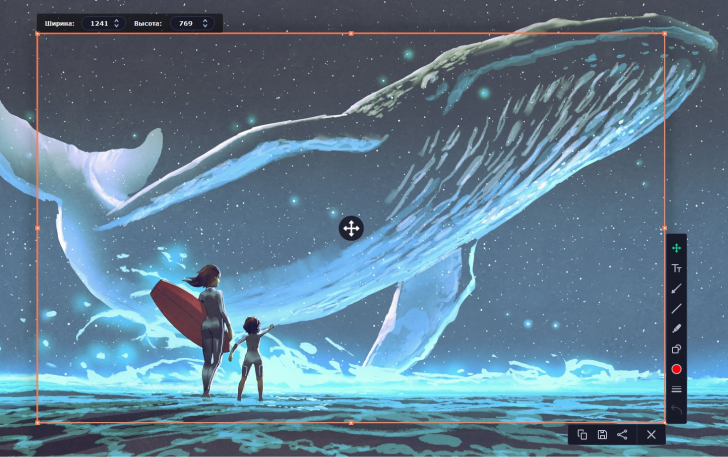
Операционная система: Windows, Mac
Русский интерфейс: Есть
Компактная программа для записи видео с экрана. Стабильно работает на двух самых популярных в мире операционных системах для домашних компьютеров и ноутбуков . Интерфейс достаточно простой и интуитивно понятный: настраивается область захвата, отдельное окно, таймер, запись звука и съемка с подключенной веб-камеры. Для базовой обработки отснятого материала есть встроенный редактор видео. Поддерживает несколько форматов сохранения с регулируемой степенью компрессии.
Основные особенности:
- Поддержка нескольких форматов сохранения
- Настраиваемая область захвата
- Отложенный старт записи картинки с монитора
- Позволяет снимать видео с экрана на относительно слабых ПК
- Интерфейс русифицирован и снабжен справкой
- Попробовать все функции можно бесплатно на Windows и Mac OS
- Чтобы снимать скринкасты без водяного знака программы, нужно купить лицензию
- Не подходит для съемки стримов геймплея без потери ФПС
Для слабых компьютеров
Слабый компьютер – не приговор, к тому же, стримы легковесных компьютерных и зрелищных мобильных игр тоже смотрят. Так что, если ваш ПК или Mac сошел с конвейера несколько лет назад или вы заведомо брали устройство в базовой комплектации, присмотритесь к следующих программах для стриминга игр и записи видео с экрана в других целях.
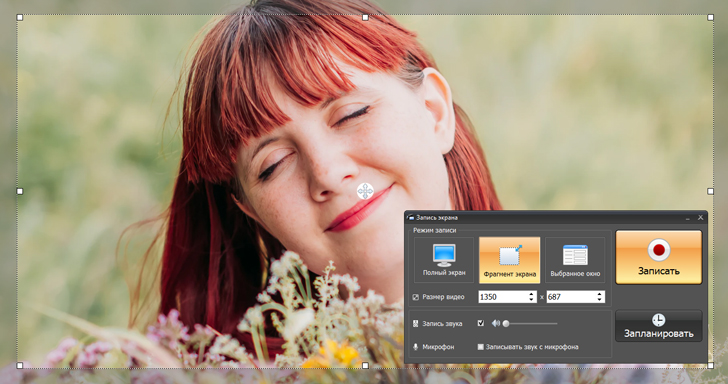
Операционная система: Windows
Цена: 2650 рублей – за версию «Профи»
Русский интерфейс: Есть
Экранная камера легкая, шустрая, стабильно без рывков сохраняет видео прохождения большинства игр. Крайне редко конфликтует с движками и практически не влияет на ФПС в онлайн-шутерах и ролевых играх. В узких кругах игровых стримеров считается популярной среди новичков, реже используется профессионалами за достаточно качественную съемку, встроенный редактор и опции для записи звуковой дорожки поверх уже отснятого скринкаста.
Основные особенности:
- Встроенный редактор с базовым набором возможностей
- Свой удобный интерфейс для озвучивания скринкастов
- Прямая загрузка готовых игровых роликов в привязанный аккаунт « Ютуба» .
- Русскоязычный интерфейс с интуитивно-понятно организованным меню
- Относительно низкие системные требования
- Частые обновления от разработчика с исправлением ошибок
- Программу можно скачать только для Windows
- Может периодически беззвучно вылетать во время записи, если игрушка требовательная и потребляет много аппаратных ресурсов
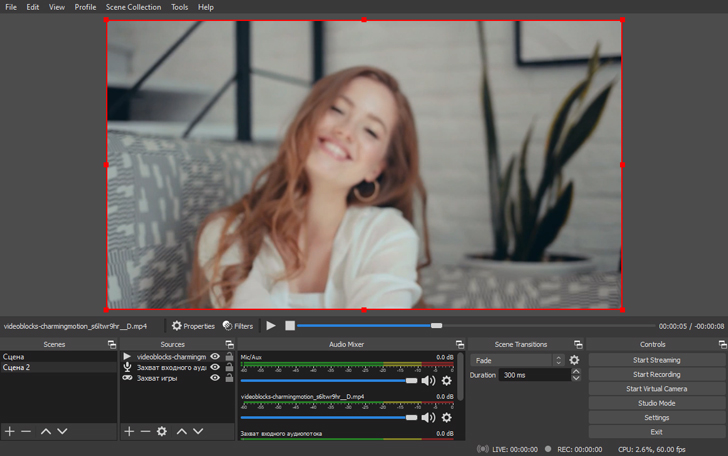
Операционная система: Windows, Mac OS, Linux
Цена: Бесплатно
Русский интерфейс: Есть
Запись из нескольких источников, трансляции напрямую из интерфейса программы и настраиваемый захват с удобным микшером – все это есть в OBS. Но не радуйтесь полноте возможностей слишком рано. Продукт с открытым исходным кодом местами достаточно сырой, не обновляется так часто, как хотелось бы для исправления проблем. Кроме того, встроенного редактора для работы с отснятым скринкастом не предусмотрено, поэтому потратиться на софт все равно в итоге придется. Может кому-то нравится разделять инструменты, большинство предпочитает систему единого окна.
Основные особенности:
- Бесплатная неограниченная лицензия на программу для всех популярных десктопных ОС
- Поддерживает снятие изображения с нескольких источников
- Снимает экран со звуком, в том числе с записанным с микрофона в процессе прохождения игры
- Обеспечивает стабильно качественную картинку захвата экрана с первых до последних минут съемки
- Не очень понятный новичку интерфейс с множеством подменю и скрытых опций
- Нестабильная работа на ноутбуках и несбалансированных ПК
Кому подойдет: Поклонникам софта с открытым исходным кодом, ведущим стримов, любителем записывать процесс игры на видео
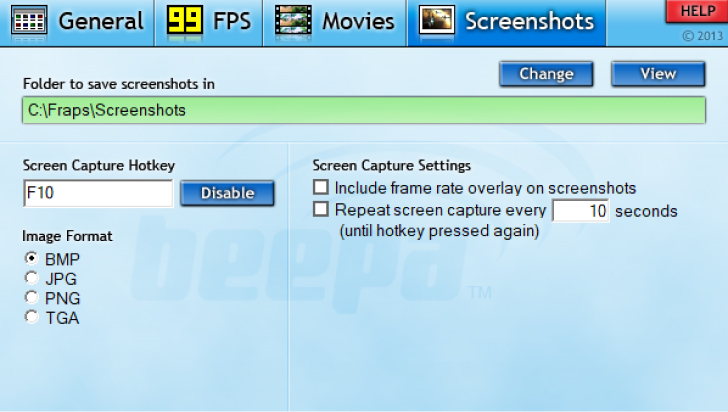
Операционная система: Windows
Русский интерфейс: Нет
Простенькая программа, которая давно не обновлялась, но все еще годится для записи процесса игры в нетребовательные игры на ПК. Сразу стоит обратить внимание, что не описана совместимость с современными версиями Windows. Зато на стареньких слабых компьютерах скрин-рекордер буквально летает. Для использования не нужны особые навыки в работе с компьютером – все максимально упрощено и подходит для новичков.
Основные особенности:
- Уверенная стабильная работа на компьютерах со старыми версиями операционных систем и устаревшим железом
- Простой интерфейс, хоть и выглядит немного старомодно – в духе Windows 7
- Не поддерживает выбор языка интерфейса, к английскому придется привыкать
- Шустрая небольшая программка для тех, кто решил сделать стрим из игр предыдущих поколений
- Стабильно записывает видео, без рывков и искажений
- Выводит звук в видео и с микрофона, и с встроенных динамиков
- Нет русскоязычного интерфейса
- Давно не выходили обновления
- Пишет в одном формате и файлы занимают ощутимо много места на накопителе
Кому подойдет: Терпеливым людям со слабыми компьютерами и ОС Windows
Windows Game DVR
Операционная система: Windows
Цена: Бесплатно
Русский интерфейс: Есть
Разработчики операционной системы Windows позаботились о том, чтобы пользователи из коробки имели возможность записывать скринкасты из игр в с 30 или 60 fps в двух разрешениях: 720p и 1080p. Утилита встроенная и работает относительно стабильно с не особенно жадным потреблением мощностей в процессе. Для запуска съемки в системе заложено сочетание клавиш Win+Alt+R. Ни о каком редакторе и настройках речи не идет – по-спартански простой инструмент «на всякий случай».
Основные особенности:
- Встраивается в операционную систему и обычно есть на ПК из коробки
- Бесплатный и поддерживает несколько вариантов качества съемки
- Стабильно работает на сбалансированных компьютерах
- Не нужно покупать лицензию
- Отлично снимает видео игрового процесса, если игра из магазина Microsoft
- Никаких тонких настроек и возможности выбрать режим захвата картинки
- С тяжеловесными играми, как правило, ведет себя нестабильно и часто сохраняет ролик без звука или с подергиваниями изображения
Кому подойдет: Начинающим скринкастерам, любителям казуальных игр и желающим попробовать себя в роли стримера-новичка
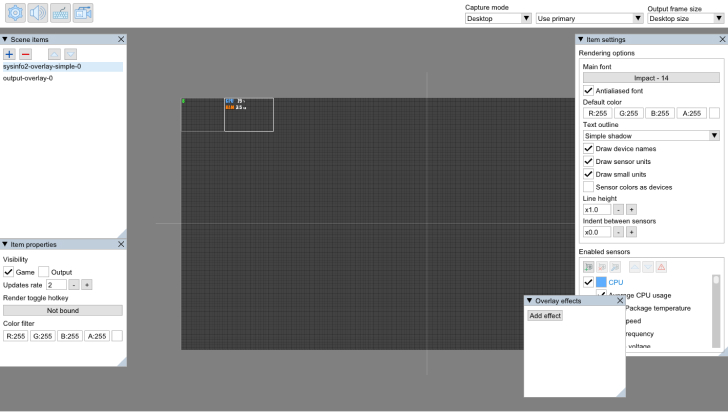
Операционная система: Windows
Цена: 577 рублей
Русский интерфейс: Есть
Простая нетребовательная программа, выполненная в нативном интерфейсе свежего Windows. С управлением проблемы обычно не возникает, даже у новичков. есть некоторые настройки, но с суперсовременными играми они не помогут. Отображает частоту кадров, делает скриншоты, накладывает оверлеи поверх картинки в игре.
Основные особенности:
- Поддержка оверлеев, которые будут видны на видео и отображаются тому, кто снимает стрим
- Стабильно работает с требовательными и адаптированными для Windows 10 играми
- Снимает большинство игр из Microsoft Store без вылетов и прерываний
- Позволяет приостанавливать запись
- Непривычный набор горячих клавиш
- Часто случаются вылеты при попытке продолжить запись после паузы
- Редкие обновления
Кому подойдет: Новичкам в стриминге, любителям сохранять зрелищные сцены из игр на видео для себя и близких друзей
Для мощных компьютеров
Компьютеры с мощным железом проще тянут запись скринкаста с самых тяжеловесных топовых игр современности. Поэтому, обычно геймеры и киберспортсмены не жалеют денег на регулярный апгрейд техники. Дальше мы рассмотрим программы, которые рассчитаны на преданных любителей игрового стриминга и профи, запасшихся стоящим железом и лицензиями на лучшие ролевые игры и стрелялки.
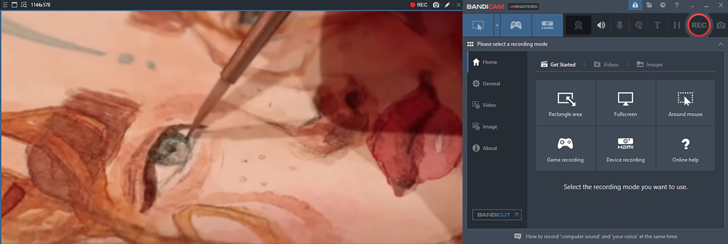
Операционная система: Windows
Цена: от $39,95 за лицензию для одного ПК
Русский интерфейс: Нет
Требовательная программа для записи стримов игр. Поддерживает достаточно мощные игрушки, но работает не самым стабильным образом. В Интернете несложно найти отзывы пользователей о неожиданных падениях и самостоятельных перезапусках. В бесплатной версии можно попробовать функции, но с достаточно серьезными ограничениями на длительность непрерывной съемки. Также без лицензии видео сохраняется с фирменным водяным знаком Bandicam.
Основные особенности:
- Стабильный захват картинки и звука без задержек в требовательных играх на мощных компьютерах
- Поддержка большинства существующих типов устройств для захвата видео и картинки-в-картинке с веб-камеры
- Современный интерфейс с тонкими настройками для профи
- Программа выглядит современно и является интуитивно-понятной
- Поддерживается выбор разрешения и других параметров съемки с экрана
- Скринкасты можно отредактировать в базовом встроенном редакторе
- Реализована съемка в 4K UHD (3840×2160) при условии достаточно запаса аппаратной мощности
- Достаточно дорогая платная лицензия
- Много опций, обычно не нужных для новичков и любителей
- Установка возможна только на Windows
Кому подойдет: Любителям снимать на видео кульминационные моменты игр, киберспортсменам, стримерам
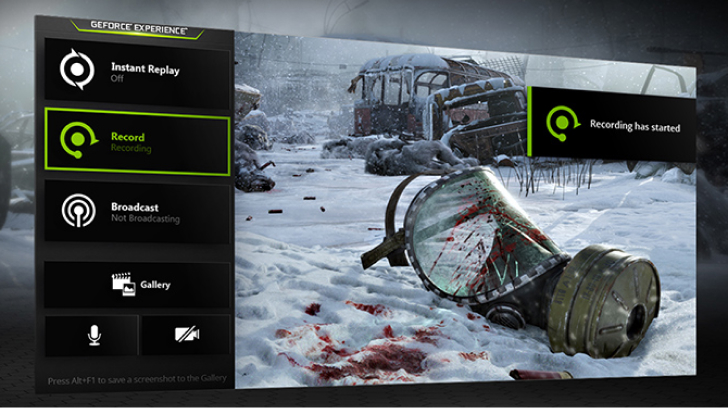
Операционная система: Windows
Цена: Бесплатно
Русский интерфейс: Нет
Мощная программа для записи игр на поддерживаемых устройствах: прежде всего на игровых компьютерах и ноутбуках со свежими видеокартами NVidia. Программа бесплатная. В ней самое интересное – возможность сохранения последних 30 секунд игры в касание. В любой момент игрок может нажать комбинацию клавиш и в файл запишется то, что произошло на экране полминуты назад – очень удобно.
Основные особенности:
- Запись последних 30 секунд игры в касание
- Быстрая и стабильная работа на игровых ПК и ноутбуках
- Эргономичное энергопотребление на портативных компьютерах
- Удобное управление с горячих клавиш
- Сбалансированная работа в фоне без помех для игрового процесса
- Прямой стриминг на популярные платформы из программы
- Поддерживается только на игровых компьютерах с видеокартами NVidia
- Много настроек, новичков точно настораживает и пугает такой интерфейс
Кому подойдет: Киберспортсменам, блогерам с каналами о видеоиграх
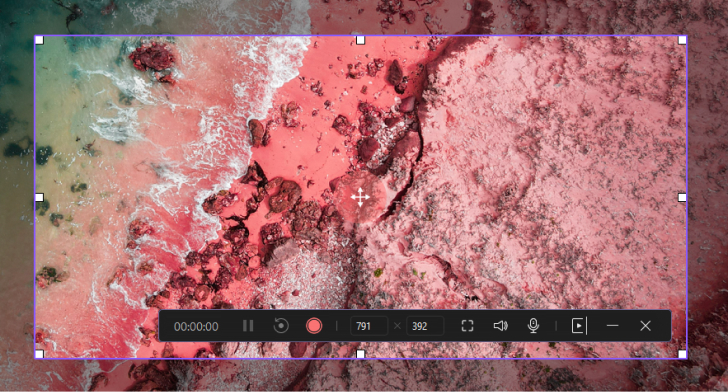
Операционная система : Windows, Mac OS
Цена: от $39.99 в год
Русский интерфейс: Нет
Программа для записи игровых стримов для профи с хорошими компьютерами. Требования у софта высокие, возможности тоже не подкачали: есть собственно скринрекордер и компактный редактор для базовой обработки отснятого. Работает стабильно, умеет записывать по таймеру и предлагает пользователю разные варианты настроек съемки игрового процесса.
Основные особенности:
- Поддержка захвата трансляции с веб-камеры
- Запись звука и картинки из разных источников параллельно
- Не влияет на ФПС игры, когда работает в фоне
- Запуск и управление процессом записи с горячих клавиш
- Стабильная работа на фоне практически любых современных игр
- Частые обновления
- Достаточно дорогая лицензия
- Очень ограниченные возможности для редактирования
- Отсутствие русского интерфейса
Кому подойдет: Геймерам, блогерам
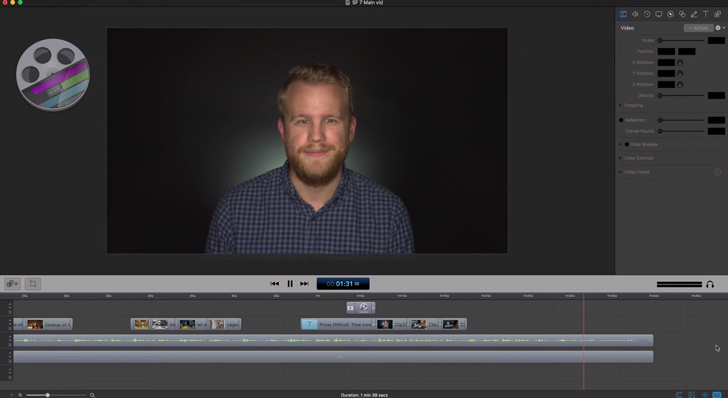
Операционная система: Mac OS
Цена: от 149$
Русский интерфейс: Нет
Достойный внимания видеоредактор для маков, в том числе с возможностью записывать скринкасты игр. Геймерские стримы пишутся плавно, без рывков, непонятных пауз и ощутимого влияния на ФПС игры. Доступно базовое редактирование перед публикацией – все в одном для каждого, кому хочется войти в игровой стриминг без лишних сложностей с изучением специализированных программ и сервисов.
Основные особенности:
- Встроенный редактор для первичной обработки видео
- Интуитивно-понятный интерфейс в нативном стиле операционной системы
- Большой набор горячих клавиш с поддержкой персональной настройки
- Легко разобраться с функциями и возможностями
- Не потребляет много ресурсов в фоне, потому не мешает наслаждаться игрой
- Платная лицензия, не все опции которой потребуются для игрового стриминга и скринкастинга
- Высокие системные требования
Кому подойдет: Геймерам на Маках, желающим упростить себе скринкастинг за счет перехода на инструмент формата «все-в-одном»
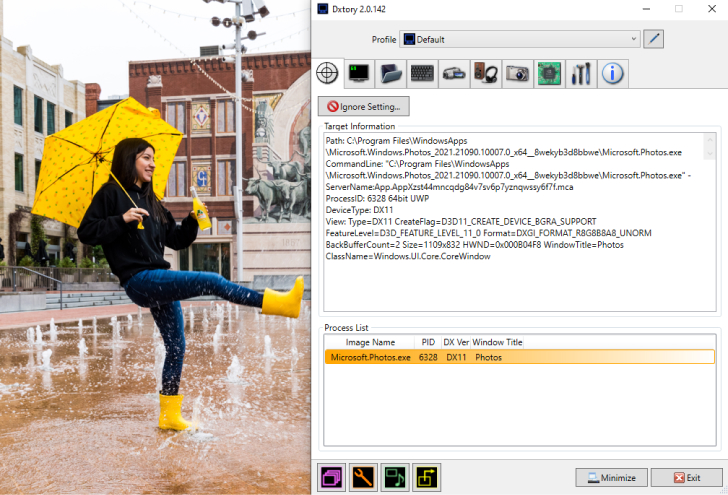
Операционная система: Windows
Цена: 3800 JPY
Русский интерфейс: Нет
Старая давно не получавшая обновлений программа для записи видео из игр. Подойдет для старых компьютеров, но на мощных более стабильно, даже при условии отсутствия обновлений с 2017 года. Совместимости, разумеется, никто гарантировать не может, зато интерфейс очень простой и понравится новичкам в стриминге и скринкастинге.
Основные особенности:
- Стабильная работа на любых версиях ОС до Windows 10
- Простой интерфейс, несмотря на отсутствие русификации
- Независимость от предустановленных в системе кодеков
- Позволяет буквально за пять минут разобраться со всем и запустить съемку
- Снимает в разных форматах с хорошей компрессией картинки и звука без потерь
- Платная лицензия на программу без регулярных обновлений
- Не самая стабильная работа на слабых компьютерах
- Спорная совместимость с новыми Windows
Кому подойдет: Новичкам-стримерам, геймерам-любителям

Операционная система: Windows
Цена: от 25.95$
Русский интерфейс: Нет
Последняя программа в списке топовых для записи видео с экрана компьютера или ноутбука. Софт достойный внимания за обилие тонких настроек и поддержку высокого качества захвата картинки. Из одного окна можно запустить прямую трансляцию, если позволяет компьютер и скорость подключения к Интернету. ПРоверить это можно встроенным бенчмарком.
Основные особенности:
- Встроенный бенчмарк для оценки уровня крутости железа ПК
- Множество настроек записи и ведения стримов
- Совместимость практически со всеми играми из Стима и прочих магазинов
- Стабильная программа с широким спектром возможностей
- Поддержка съемки в высоком разрешении
- Софт требователен к аппаратным ресурсам
- Нет возможности остановки записи на время со сменой настроек «на лету»
- Дорогая лицензия
Кому подойдет: Геймерам, блогерам из мира игровой индустрии












